This content has been machine translated dynamically.
Dieser Inhalt ist eine maschinelle Übersetzung, die dynamisch erstellt wurde. (Haftungsausschluss)
Cet article a été traduit automatiquement de manière dynamique. (Clause de non responsabilité)
Este artículo lo ha traducido una máquina de forma dinámica. (Aviso legal)
此内容已经过机器动态翻译。 放弃
このコンテンツは動的に機械翻訳されています。免責事項
이 콘텐츠는 동적으로 기계 번역되었습니다. 책임 부인
Este texto foi traduzido automaticamente. (Aviso legal)
Questo contenuto è stato tradotto dinamicamente con traduzione automatica.(Esclusione di responsabilità))
This article has been machine translated.
Dieser Artikel wurde maschinell übersetzt. (Haftungsausschluss)
Ce article a été traduit automatiquement. (Clause de non responsabilité)
Este artículo ha sido traducido automáticamente. (Aviso legal)
この記事は機械翻訳されています.免責事項
이 기사는 기계 번역되었습니다.책임 부인
Este artigo foi traduzido automaticamente.(Aviso legal)
这篇文章已经过机器翻译.放弃
Questo articolo è stato tradotto automaticamente.(Esclusione di responsabilità))
Translation failed!
导航窗格
XenCenter 的导航窗格提供了可查看和访问托管资源的各种选项。使用以下导航按钮可以快速查看和管理资源:
- 基础结构
- 对象
- 组织视图
- 保存的搜索
- 通知
以下各部分内容概述了导航窗格中的按钮:
基础结构
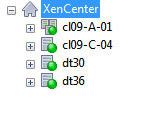
此视图为默认视图。基础结构视图按资源的物理位置显示资源的树状视图。该视图按服务器、VM、模板和存储资源所属的池或服务器提供了这些服务器、VM、模板和存储资源的列表。
对象
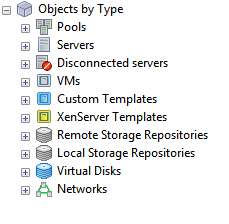
选择对象可按类别(例如池、服务器、VM)查看资源的列表。展开节点可查看每个类别中的项目。
组织视图
XenCenter 允许您将资源分组以方便管理。默认情况下,XenCenter 提供以下类型的组织视图:
- 对象(按文件夹)
- 对象(按标记)
- 对象(按自定义字段)
- vApp
对象(按文件夹)
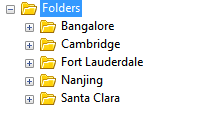
选择此选项可按文件夹查看资源。可以创建多个文件夹按位置、功能、资源类型等对您的资源进行分组
注意:
将资源整理到文件夹中属于概念性操作,而非物理位置上的操作。选择按文件夹对资源分组时,资源的物理位置不会移至文件夹。
有关创建和管理文件夹以组织资源的详细信息,请参阅使用文件夹。
对象(按标记)
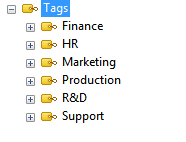
选择此选项可按您之前定义的标记查看资源。标记是您所指定的标签,用于根据您定义的条件查看资源。单个资源可以包含多个标记。例如,包含标记“生产”的服务器也可以标记为“研发”。
有关在 XenCenter 中创建和管理标记的详细信息,请参阅使用标记。
对象(按自定义字段)
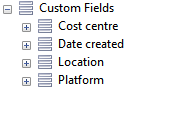
选择此选项可按您之前定义的自定义字段查看资源。通过 XenCenter,可向您的资源添加自定义字段并提供一个值,以便更高效地管理您的资源。您只需为池中的服务器、VM 或任何其他资源添加自定义字段,然后为字段指定值即可。然后在构建搜索查询时,即可使用自定义字段值。
有关创建和使用自定义字段的信息,请参阅使用自定义字段。
vApp
选择此选项可按 VM 所属的 vApp 查看 VM。vApp 是一组 VM,包含一个或多个 VM,可作为单个实体进行管理。有关 vApp 的详细信息,请参阅管理 vApp。
保存的搜索
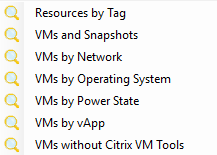
单击此按钮并从列表中选择一个选项,可查看与搜索条件匹配的资源。默认情况下,XenCenter 包含若干已保存的搜索,允许您搜索自己的资源。您可以随时在此列表中创建和添加自己的查询。
有关 XenCenter 中的搜索功能的详细信息,请参阅搜索资源。
通知
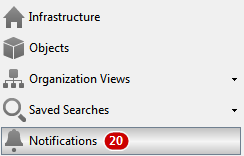
单击此按钮可进入通知视图。通知视图允许用户在一个集中的位置查看所有通知并执行特定操作来解决相应的通知问题。该视图包含警报、更新和事件视图。
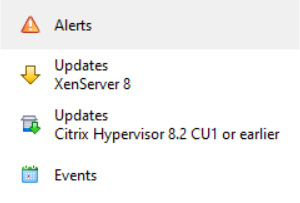
警报
警报视图显示由 XenCenter 生成的系统警报列表。您可以按各种选项过滤警报并执行特定操作来解决相应的警报问题。有关详细信息,请参阅 XenCenter 警报。
更新
XenCenter 会在更新选项卡下发布适用于您的主机和池的更新的相关通知。更新选项卡由 XenServer 8 更新和 Citrix Hypervisor 更新两部分组成。有关详细信息,请参阅更新您的 XenServer 主机或更新您的 Citrix Hypervisor 主机。
事件
选择此选项可查看当前 XenCenter 会话中所有事件的摘要。有关详细信息,请参阅 XenCenter 事件日志。
This Preview product documentation is Cloud Software Group Confidential.
You agree to hold this documentation confidential pursuant to the terms of your Cloud Software Group Beta/Tech Preview Agreement.
The development, release and timing of any features or functionality described in the Preview documentation remains at our sole discretion and are subject to change without notice or consultation.
The documentation is for informational purposes only and is not a commitment, promise or legal obligation to deliver any material, code or functionality and should not be relied upon in making Cloud Software Group product purchase decisions.
If you do not agree, select I DO NOT AGREE to exit.